Inhaltsverzeichnis
![]() Über den Autor/die Autorin
Über den Autor/die Autorin
![]() Verwandte Beiträge
Verwandte Beiträge
KI-gestützt

- Reparieren Sie Videos mit verschiedenen Problemen, wie z.B. defekt, nicht abspielbar, ohne Ton usw.
- Reparieren Sie beschädigte Bilder und verbessern Sie ihre Qualität mit fortschrittlichen KI-Algorithmen.
- Reparieren Sie Dokumente in verschiedenen Formaten, darunter PDF-, Word-, Excel- und PowerPoint-Dateien.
100% sauber
- 1. AVI-Datei lässt sich nicht abspielen: Mit Video-Reparatur-Software beheben
- 2. WMP aktualisieren, um die AVI-Wiedergabe zu verhindern
- 3. Windows-Treiber aktualisieren, um das Problem der AVI-Wiedergabe zu lösen
- 4. Das Videoformat Konvertieren, um das Problem der nicht abgespielten AVI-Dateien zu lösen
- 5. Nicht abspielbaren AVI-Datei mit einem anderen Media Player öffnen
Haben Sie es satt, sich mit dem Problem "Avi-Datei lässt sich nicht abspielen" auseinanderzusetzen? Machen Sie sich keine Sorgen mehr; Sie sind an der richtigen Stelle, um dieses Problem zu lösen! Codec-Kompatibilität, beschädigte Dateien oder veraltete Media Player können die Ursache für dieses Problem sein.
Wir haben viele Möglichkeiten zur Behebung von Problemen bei der Wiedergabe von AVI-Dateien aufgeführt, darunter die Verwendung von EaseUS Fixo Video Repair, die Aktualisierung von Media-Playern und die Änderung von Videoformaten. Sowohl neue als auch erfahrene Benutzer werden praktische Lösungen finden, die ihren Bedürfnissen entsprechen. Dieser Artikel wird Ihnen helfen, Probleme mit AVI-Dateien zu identifizieren und zu beheben, damit Sie Ihre Lieblingsvideos nahtlos wiedergeben können. Lassen Sie uns die Lösungen für AVI-Datei lässt sich nicht abspielen aufdecken!
1. AVI-Datei lässt sich nicht abspielen: Mit Video-Reparatur-Software beheben
Wenn Standardmethoden nicht ausreichen, um AVI-Wiedergabeschwierigkeiten zu beheben, kann der Einsatz einer spezialisierten Videoreparatursoftware wie EaseUS Fixo Video Repair die Lösung sein. Dieses leistungsstarke Dienstprogramm wurde hauptsächlich entwickelt, um die Komplexität von beschädigten AVI-Dateien zu bewältigen.
Diese Videoreparatursoftware von EaseUS kann helfen, wenn AVI-Dateien aufgrund von Beschädigungen nicht mehr verfügbar sind. Ob das Problem durch unvollständige Downloads, unterbrochene Dateiübertragungen oder unerwartete Systemabstürze verursacht wird, dieses Programm verfügt über robuste Reparaturwerkzeuge, um das Problem angemessen zu lösen, ohne die Videoqualität zu beeinträchtigen. Dieses leistungsstarke Tool kann auch den Fehlercode 0xc00d5212 beheben, der bei der Wiedergabe von AVI-Dateien auftreten kann.
Befolgen Sie die folgenden Schritte, um beschädigte AVI-Dateien zu reparieren und das Problem der AVI-Wiedergabe auf Ihrem PC zu lösen:
Schritt 1. Öffnen Sie Fixo auf Ihrem lokalen PC. Klicken Sie auf "Video reparieren" und fügen Sie die beschädigten MP4/MOV/AVI/MKV/3GP/FLV/MKV/WMV Videodateien hinzu, indem Sie auf "Videos hinzufügen" klicken.

Schritt 2. Bewegen Sie den Mauszeiger auf ein Video und klicken Sie auf die Schaltfläche "Reparieren", um den Reparaturprozess für ein einzelnes Video zu starten. Wenn Sie alle Videos reparieren möchten, klicken Sie auf "Alles reparieren".

Schritt 3. Warten Sie ein paar Minuten, und die beschädigten Videos werden repariert werden. Klicken Sie auf das Wiedergabesymbol, um eine Vorschau der Videos anzuzeigen. Sie können ein einzelnes Video speichern, indem Sie auf die Schaltfläche "Speichern" neben dem Wiedergabesymbol klicken. Wenn Sie alle reparierten Videos speichern möchten, wählen Sie "Alles speichern".

Schritt 4. Wenn die Schnellreparatur fehlschlägt, sollten Sie den erweiterten Reparaturmodus verwenden. Klicken Sie auf "Erweiterte Reparatur" und fügen Sie ein Beispielvideo hinzu. Wählen Sie "Bestätigen", um sicherzustellen.
Schritt 5. Eine Liste mit detaillierten Informationen über beschädigte und Beispielvideos wird angezeigt. Klicken Sie auf "Jetzt reparieren", um den erweiterten Videoreparaturprozess zu starten. Wenn die Reparatur abgeschlossen ist, können Sie die Videos ansehen und auf die Schaltfläche "Speichern" klicken, um die reparierten Videodateien an einem geeigneten Ort zu speichern.
Nach diesem Abschnitt bitten wir die Benutzer, diese Informationen in den sozialen Medien zu teilen, um anderen zu helfen, die ähnliche Probleme mit der AVI-Wiedergabe haben. Lassen Sie uns die Wirksamkeit von EaseUS Fixo Video Repair bekannt machen und die Verbraucher ermutigen, AVI-Dateiprobleme schnell zu lösen.
2. WMP aktualisieren, um die AVI-Wiedergabe zu verhindern
Die Aktualisierung von Windows Media Player zur Unterstützung der neuesten Videoformate kann Probleme bei der Wiedergabe von AVI-Dateien beheben. AVI-Dateien lassen sich unter Windows 10 nicht abspielen? Folgen Sie den Schritten zur Aktualisierung von Windows Media Player.
Schritt 1. Öffnen Sie das Startmenü und geben Sie "Windows-Funktionen ein- oder ausschalten" ein.
Schritt 2. Klicken Sie auf die Option "Medienfunktionen" und deaktivieren Sie dann das Kontrollkästchen für "Windows Media Player".
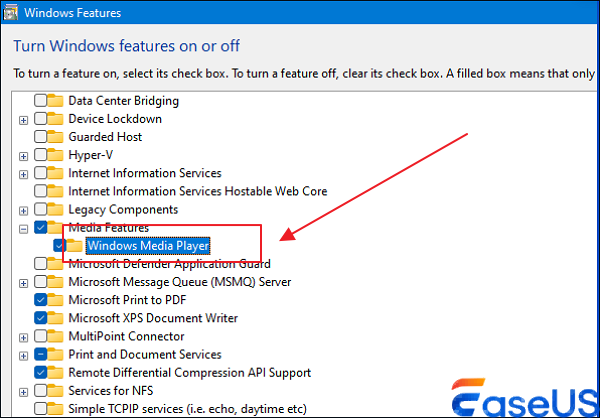
Schritt 3. Mit dieser Aktion wird der Windows Media Player gelöscht. Starten Sie den PC neu und aktivieren Sie das Kontrollkästchen für "Windows Media Player" erneut.
Schritt 4. Starten Sie den PC neu, und eine neuere Version des WMP wird auf Ihrem PC installiert.
3. Windows-Treiber aktualisieren, um das Problem der AVI-Wiedergabe zu lösen
Um AVI-Wiedergabeprobleme zu beheben, aktualisieren Sie Ihre Windows-Treiber. In den meisten Fällen aktualisiert Windows Update die Treiber für Hardware-Komponenten, einschließlich Grafikkarten, Bildschirme, Drucker und Netzwerkadapter. Manchmal ist eine manuelle Treiberaktualisierung erforderlich. Schritte zur Aktualisierung von Windows-Treibern:
Schritt 1. Suchen Sie "Geräte-Manager" im Suchfeld und klicken Sie darauf, um es zu öffnen.
Schritt 2. Um den Treiber zu aktualisieren, wählen Sie die Kategorie "Sound-, Video- und Gamecontroller".
Schritt 3. Gehen Sie zu den Eigenschaften des Geräts und wählen Sie "Treiber aktualisieren".

Schritt 4. Wählen Sie die Option, automatisch nach Treiber-Updates zu suchen.
Schritt 5. Wenn Windows den neuesten Treiber nicht auf der Website des Herstellers finden kann, versuchen Sie, einen herunterzuladen, und folgen Sie den Installationsanweisungen.
Vergessen Sie nicht, diesen Beitrag mit Ihren Freunden oder Kollegen in Not zu teilen:
4. Das Videoformat Konvertieren, um das Problem der nicht abgespielten AVI-Dateien zu lösen
Die Konvertierung Ihrer AVI-Datei kann Wiedergabeprobleme beheben. Durch die Konvertierung von Dateien in AVCHD, WMV, MP4, DAT oder FLV können sie auf verschiedenen Mediengeräten abgespielt werden. Stellen Sie sicher, dass Sie ein sicheres und vertrauenswürdiges Internet-Konvertierungstool für den Konvertierungsvorgang auswählen. Stattdessen können Sie den VLC Media Player verwenden, um Ihre AVI-Datei zu konvertieren. Führen Sie diese Schritte aus:
Schritt 1. Öffnen Sie den VLC Media Player.
Schritt 2. Gehen Sie zu "Medien" und wählen Sie die Option "Konvertieren/Speichern".
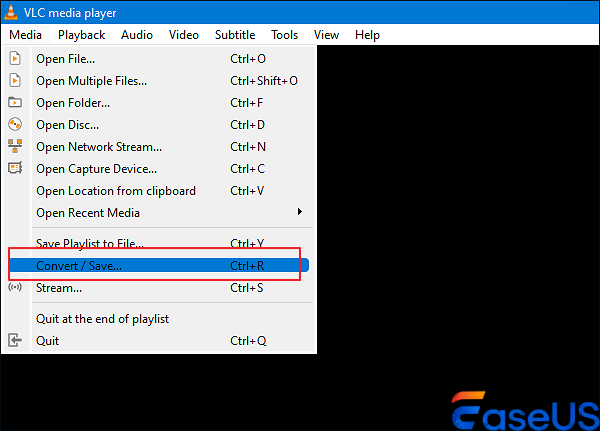
Schritt 3. Klicken Sie auf die Schaltfläche "Hinzufügen", um die AVI-Datei auszuwählen, die Sie konvertieren möchten.
Schritt 4. Wählen Sie das entsprechende Ausgabeformat (z. B. MP4) aus dem Dropdown-Menü Profil.
Schritt 5. Wählen Sie einen Zielordner und geben Sie einen Dateinamen an.
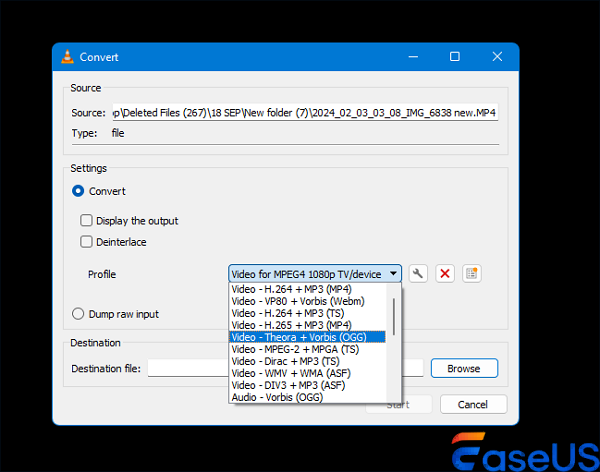
Schritt 6. Klicken Sie auf "Start", um den Konvertierungsprozess zu beginnen.
5. Nicht abspielbaren AVI-Datei mit einem anderen Media Player öffnen
Haben Sie alle oben genannten Lösungen ausprobiert, aber keine von ihnen hat bei Ihnen funktioniert? Dann bleibt Ihnen nur der Wechsel zu einem anderen Media Player. Versuchen Sie, einen VLC Media Player, MX Player oder ein anderes Tool eines Drittanbieters anstelle eines einfachen Windows Media Players (WMP) zu verwenden. Nehmen Sie den VLC-Medienplayer als Beispiel:
Schritt 1. Klicken Sie mit der rechten Maustaste auf die AVI-Datei, die nicht abgespielt werden kann.
Schritt 2. Wählen Sie "Öffnen mit" aus dem Dropdown-Menü und wählen Sie dann "VLC media player".

AVI-Datei kann nicht abgespielt werden FAQs
Nachfolgend finden Sie eine Liste der häufigsten Benutzeranfragen zu AVI-Datei kann nicht abgespielt werden:
1. Wie zu beheben kann nicht spielen AVI-Datei auf Android?
Um das Problem der fehlgeschlagenen Wiedergabe von AVI-Dateien unter Android zu beheben, sollten Sie eine Media-Player-Software eines Drittanbieters aus dem Google Play Store installieren, die die AVI-Wiedergabe unterstützt. MX Player, BSPlayer und VLC auf Android sind sehr beliebt. Überprüfen Sie außerdem, ob Ihr Media Player den AVI-Dateityp verarbeiten kann, bevor Sie ihn herunterladen.
2. Warum wird die AVI-Datei nicht abgespielt?
Es kann verschiedene Gründe geben, warum eine AVI-Datei nicht abgespielt werden kann. Zu den häufigsten Gründen gehören beschädigte Dateidaten, das Fehlen der für die Wiedergabe erforderlichen Codecs und Kompatibilitätsprobleme mit dem Media Player. Um das Abspielproblem zu beheben, versuchen Sie, einen anderen Media Player zu verwenden, den vorhandenen Player zu aktualisieren oder die AVI-Datei in ein anderes Format zu konvertieren.
Letzte Worte
Die Behebung von AVI-Wiedergabeproblemen erfordert einen systematischen Ansatz, einschließlich der Verwendung von EaseUS Fixo Video Repair, der Aktualisierung von Software und Treibern und dem Ausprobieren anderer Media Player. Dieser Artikel hilft Anwendern, AVI-Wiedergabeprobleme zu beheben, um Videos ohne Unterbrechung ansehen zu können.
Bei anhaltenden Schwierigkeiten mit AVI-Dateien sollten Sie EaseUS Fixo Video Repair ausprobieren. Mit seinen umfangreichen Reparaturwerkzeugen und der einfachen Benutzeroberfläche kann EaseUS Fixo beschädigte AVI-Dateien reparieren und sie wieder abspielbar machen. Laden Sie EaseUS Fixo Video Repair jetzt herunter, um Ihre unbezahlbaren Videoclips von AVI-Wiedergabeschwierigkeiten zu befreien.
War dieser Artikel hilfreich?
Über den Autor/die Autorin
Maria ist begeistert über fast allen IT-Themen. Ihr Fokus liegt auf der Datenrettung, der Festplattenverwaltung, Backup & Wiederherstellen und den Multimedien. Diese Artikel umfassen die professionellen Testberichte und Lösungen.